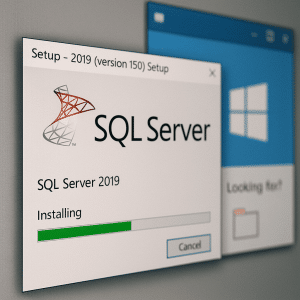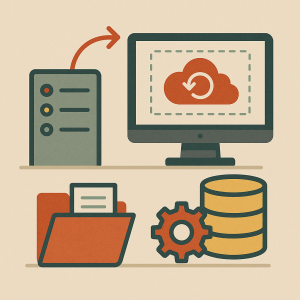Introduction
Les pertes de données peuvent survenir de manière inattendue, que ce soit en raison d’une erreur système, d’une erreur utilisateur ou d’un virus. Elles peuvent toutefois être évitées en configurant des sauvegardes automatiques à l’aide des outils intégrés à Windows. Aucun logiciel supplémentaire n’est nécessaire, ce qui rend cette solution idéale pour les particuliers comme pour les petites entreprises.
Dans cet article, nous allons examiner les options de sauvegarde de Windows 10 et 11, comment les configurer, ce à quoi vous devez faire attention et comment restaurer vos données si nécessaire.
Qu’est-ce qu’une sauvegarde dans Windows ?
Une sauvegarde est le processus qui consiste à créer une copie de vos fichiers, de votre système ou de l’intégralité de votre disque dur, afin de pouvoir restaurer vos données en cas de panne.
Windows propose deux approches intégrées :
- Historique des fichiers : copie régulière des données utilisateur (documents, bureau, images, etc.)
- Sauvegarde de l’image système : copie complète du système d’exploitation, y compris les programmes installés et les paramètres
Historique des fichiers : sauvegarde automatique des données
Comment ça marche
L’historique des fichiers enregistre les modifications apportées aux dossiers utilisateur et vous permet de restaurer des fichiers individuels ou des répertoires entiers à une date sélectionnée. C’est un moyen idéal pour protéger vos documents, photos et fichiers de travail.
Pour l’activer
- Connectez un lecteur externe ou un stockage réseau.
- Allez dans : Paramètres → Mise à jour et sécurité → Sauvegarde → Ajouter un lecteur
- Sélectionnez le lecteur et activez « Historique des fichiers ».
Configurer
- Cliquez sur « Options avancées » pour
- modifier la fréquence de copie (la fréquence par défaut est une fois par heure)
- définir la durée de conservation des copies
- sélectionner les dossiers à inclure ou à exclure.
Fichiers
- Ouvrez : Panneau de configuration → Historique des versions des fichiers → Restaurer les fichiers personnels
- Recherchez le fichier ou le dossier souhaité → Cliquez sur « Restaurer ».
Image système : une copie complète de Windows
Quand
La création d’une image système est utile dans les cas suivants :
- lors de la configuration du système
- avant l’installation de mises à jour ou de pilotes
- pour effectuer des sauvegardes régulières pour se protéger contre les pannes graves
L’image contient le système d’exploitation, les programmes installés, les paramètres et les données, et vous permet de restaurer Windows en quelques étapes seulement dans un état fonctionnel.
Pour créer une image
Allez dans
- Panneau de configuration → Système et sécurité → Sauvegarde et restauration (Windows 7)
- Cliquez à gauche sur Créer une image système.
- Sélectionnez l’emplacement où vous souhaitez enregistrer l’image
- Sur votre disque dur
- Sur un DVD
- Sur un emplacement réseau
- Sélectionnez les lecteurs à inclure dans l’image (généralement C: et Système réservé).
- Cliquez sur « Démarrer la sauvegarde ».
Restauration à partir d’une image
Cette opération s’effectue via l’environnement de récupération Windows (WinRE) :
- Redémarrez votre ordinateur à partir du CD d’installation Windows ou de la clé USB.
- Sélectionnez : Restauration du système → Rechercher une image système
- Suivez les instructions de l’assistant.
Planification et automatisation
Les outils Windows intégrés vous permettent de :
Procédé | Automatisation | Support des versions |
historique des fichiers | Oui (prévu) | Windows 8, 10, 11 |
image système | Non (uniquement manuellement ou via une tâche) | Windows 7–11 |
Pour automatiser la création d’images système :
Ouvrez le planificateur de tâches (taskschd.msc).
Créez une nouvelle tâche pour exécuter l’utilitaire « wbadmin » :
wbadmin start backup -backupTarget:E: -include:C: -allCritical -quiet
- E : — Chemin d’accès au disque dur pour le stockage
- -quiet — Désactiver la confirmation
Conseils utiles
- Utilisez un lecteur physique séparé ou un stockage réseau.
- Ne stockez pas les sauvegardes sur votre lecteur système.
- Vérifiez régulièrement que les sauvegardes ont bien été créées et qu’elles sont disponibles pour la restauration.
- Stockez des copies à différents emplacements (localement et dans le cloud).
Conclusion
La configuration de sauvegardes automatiques à l’aide des outils intégrés de Windows est simple et efficace. L’historique des fichiers protège les données utilisateur en temps réel, tandis que les images système permettent une restauration rapide des fonctionnalités en cas de panne critique. En combinant ces approches et en configurant l’automatisation, vous minimisez le risque de perte de données sans avoir à acheter de logiciel tiers.